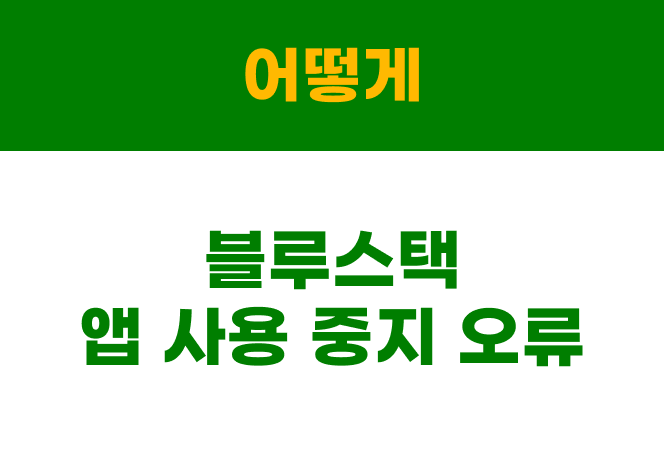
문제현상
Bluestacks 5 앱이 사용 중지 되었습니다.
이 문제는 블루스택5 에서 발생합니다.
시도할 수 있는 몇 가지 문제 해결 단계는 다음과 같습니다.
해결 방법
BlueStacks 5 에뮬레이터의 앱이 비활성화된 경우 몇 가지 방법으로 문제를 해결할 수 있습니다.
- 인터넷 연결 확인: 인터넷 연결이 안정적인지 확인하세요. 인터넷 연결 없이는 앱이 작동하지 않을 수 있습니다.
- 에뮬레이터 다시 시작: BlueStacks 5 에뮬레이터를 닫았다가 다시 엽니다. 이렇게 하면 때때로 에뮬레이터 또는 앱의 문제를 해결할 수 있습니다.
- 에뮬레이터 업데이트: BlueStacks 5 에뮬레이터 및 작동하지 않는 앱의 업데이트를 확인합니다. 업데이트는 버그를 수정하고 성능을 향상시킬 수 있습니다.
- 캐시 지우기: 작동하지 않는 앱과 에뮬레이터의 캐시와 데이터를 지웁니다.
- 앱 제거 및 다시 설치: 위의 단계 중 어느 것도 작동하지 않으면 앱을 제거한 다음 다시 설치해 보십시오. 이것은 때때로 앱의 문제를 해결할 수 있습니다.
- 호환 모드에서 앱 실행: 앱이 최신 버전의 Android 또는 에뮬레이터와 호환되지 않는 경우 호환 모드에서 앱을 실행해 보세요.
- 앱을 차단하는 보안 소프트웨어가 있는지 확인하고 비활성화한 후 다시 시도하세요.
위의 모든 단계가 실패하면 전체 에뮬레이터를 다시 설치해 볼 수 있습니다.
이는 일반적인 단계이며 정확한 단계는 사용 중인 에뮬레이터, 앱 및 운영 체제의 버전에 따라 다를 수 있습니다.
추가적으로 할 수 있는 해결 방법
블루스택이 이 공식적으로 제공 하는 아래의 문서를 확인해 보세요.
이 방법은 공식적으로 권장되는 해결 방법입니다.

블루스택 5 - 앱 관련 문제에 대한 해결 방법
3) 앱이 작동을 멈췄지만 이전에 작동했습니다.
수행해야 할 작업은 다음과 같습니다.
앱 업데이트 : 블루스택의 홈 화면에서 구글 플레이를 엽니다. 메뉴를 탭한 다음 '내 앱 &게임'을 클릭합니다. 사용 가능한 업데이트가 있는 앱에는 "업데이트"라는 레이블이 지정됩니다. 업데이트 버튼을 탭 하여 앱을 업데이트 하십시오.
앱 강제 종료 : 블루스택의 홈 화면에서 "시스템 앱" 폴더를 엽니다. 설정> 앱으로 이동합니다. "모든 앱"목록에서 앱을 찾아 클릭합니다. 그런 다음 "강제 중지"버튼을 클릭합니다. 블루스택을 다시 시작하고 앱을 다시 시작하십시오.
앱 캐시 지우기 : 블루스택의 홈 화면에서 "시스템 앱"폴더를 엽니다. 설정> 앱으로 이동합니다. "모든 앱"목록에서 앱을 찾아 클릭합니다. 그런 다음 '저장소'> '캐시 지우기'버튼을 클릭합니다. 블루스택을 다시 시작하고 앱을 다시 시작하십시오.
앱 재설치 : 위 단계를 수행한 후에도 문제가 계속되면 앱을 먼저 제거한 다음 다시 설치하여 앱을 다시 설치해보세요.
블루스택 5 - 블루스택이 실행되지 않는 경우 해결 방법
- 시스템을 다시 시작하세요.
- 가상화가 활성화되어 있는지 확인하십시오.
- PC가 최소 시스템 요구 사항을 충족하는지 확인하십시오.
- 블루스택에 할당된 CPU 코어 및 RAM을 늘립니다.
- 블루스택을 방해할 수 있으니 바이러스 백신 프로그램 설정을 변경하세요.
- 다음을 확인하십시오.
- GPU 드라이버를 최신 버전으로 업데이트하십시오.
- 컴퓨터에서 손상된 파일을 검색하고 복구합니다.
- 윈도우 버전 최신 업데이트를 설치합니다.
방법을 알아보려면 여기를 클릭하세요. - 작업 관리자를 통해 원치 않는 응용 프로그램을 강제 종료하여 PC의 RAM을 확보하세요.
a) Ctrl + Shift + Esc를 눌러 작업 관리자를 엽니다.
b) 닫으려는 프로그램을 선택하십시오
c) "작업 끝내기"를 클릭합니다.